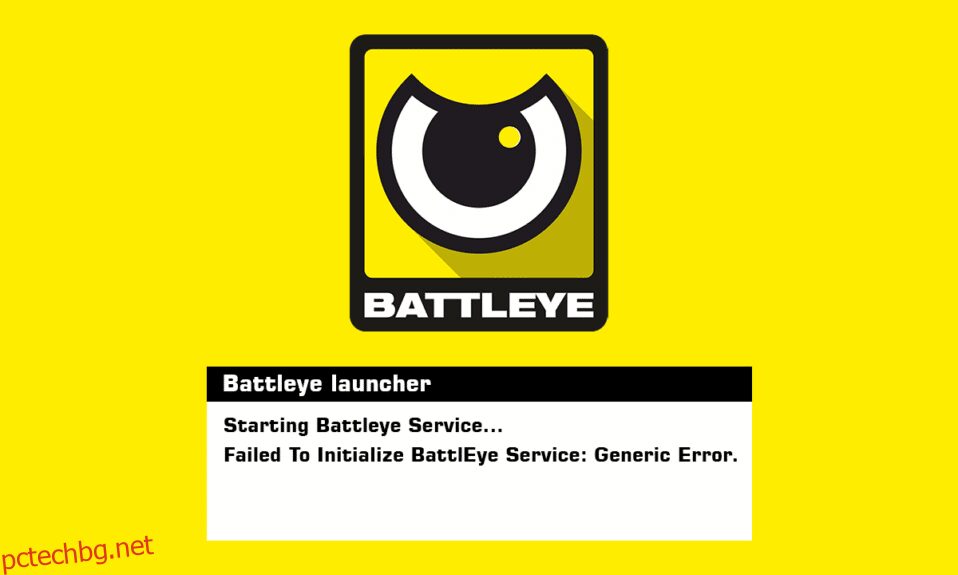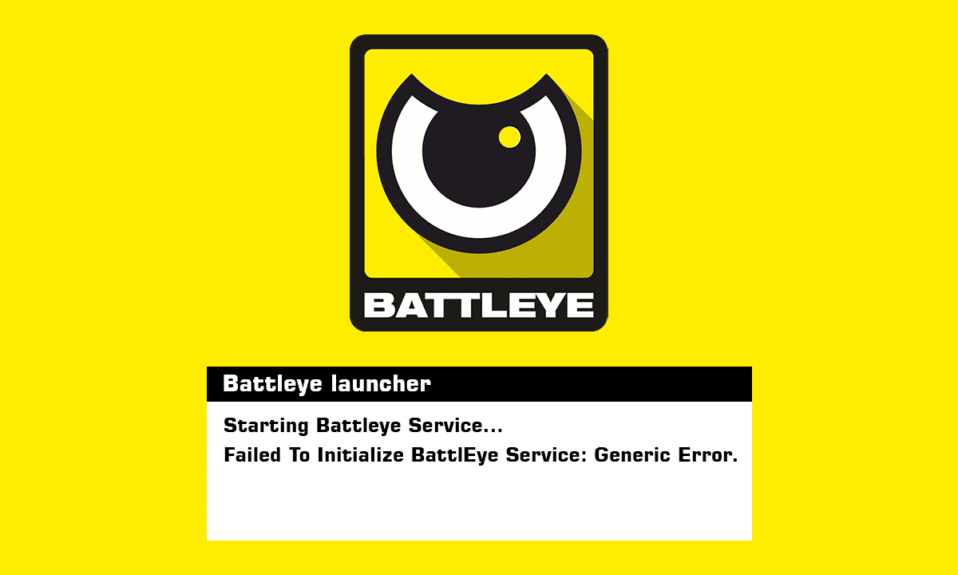
Основната услуга за борба с измамите, BattlEye, отговаря за защитата на популярни игри като Fortnite и PUBG. Може да се управлява независимо и също така се използва от Steam. Услугата BattlEye се разпознава за своя дял от съобщения за грешки, които може да се появят без предизвестие или да изискват от вас да направите каквито и да е промени във вашата машина. Не сте сами, ако сте получили известие за грешка, което гласи Неуспешно инициализиране на услугата BattlEye: Обща грешка. Много хора са имали този проблем при стартиране на играта си. Когато играта не може да стартира услугата BattlEye поради общи проблеми, се появява тази грешка. Общата грешка означава, че проблемът не е специфичен и най-вероятно се дължи на антивирусна програма, която отказва достъп до липсващи модули от инсталационния път. Услуга Battleye, която позволява на други приложения да четат и записват различни компоненти от по-високо ниво на вашата операционна система, често е виновна за този проблем. Този урок ще ви преведе през всички опции за разрешаване на общия проблем с услугата BattlEye на компютър с Windows 10.
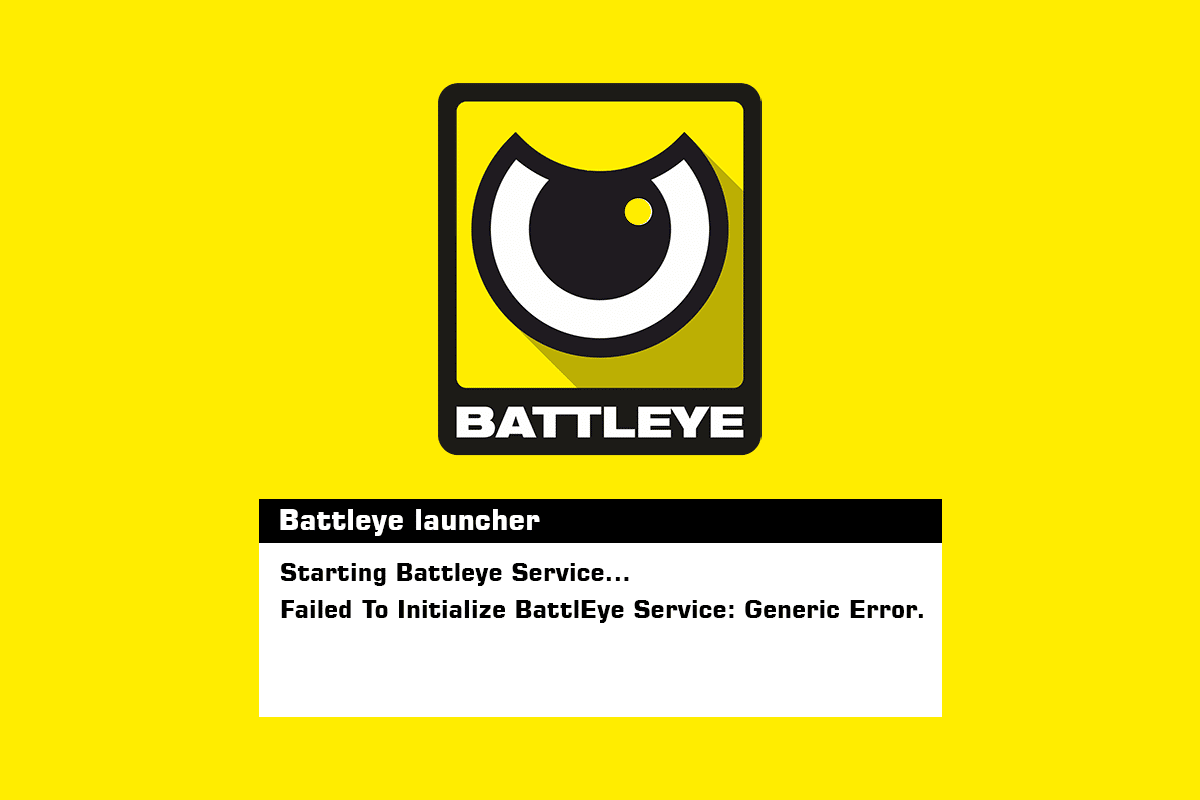
Съдържание
Как да коригирате неуспешната инициализиране на услугата BattlEye Generic Error в Windows 10
Както беше посочено по-горе, това съобщение за грешка е доста общо и може да възникне по различни причини:
- Антивирусният софтуер предотвратява стартирането на BattlEye.
- BattlEye е заседнал в състояние на грешка и трябва да бъде актуализиран.
- Инсталационните файлове на BattlEye са повредени или някои модули липсват в инсталационната папка.
- Вашият компютър няма правилно инсталиран BattleEye. Когато стартирате игра, тя автоматично инсталира услугата. Въпросната грешка възниква, когато тази стъпка се пропусне.
Основни методи за отстраняване на неизправности
Ето няколко основни метода за отстраняване на неизправности, за да коригирате споменатата грешка.
1. Power Cycle PC
Захранването е процесът на пълно изключване на компютъра ви за няколко минути, за да изтриете всички временни данни. Ако BattlEye е запазил някакви несъответствия в данните, превключването на захранването на компютъра може да реши проблема.
1. Изключете компютъра и извадете основния ключ за захранване.

2. След това изчакайте 10 минути, преди да свържете отново нещо.
3. За лаптопа, изключете лаптопа си и извадете батерията, ако имате такава. Има нещо, което прилича на лост, който при преместване избутва батерията навън.

4. Преди да го включите отново, изчакайте 10 минути.
5. Стартирайте играта си, след като компютърът ви бъде включен, за да видите дали съобщението за грешка е изчезнало.
2. Стартирайте BattleEye като администратор
Този проблем може да бъде отстранен, като стартирате играта си с администраторски права. Следвайте процедурите по-долу, за да управлявате играта си като администратор:
Вариант I: Чрез свойства за съвместимост
1. Щракнете с десния бутон върху изпълнимия файл на играта.
2. Изберете Свойства от падащото меню.
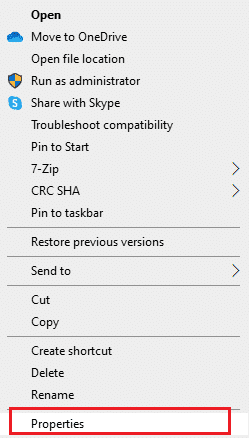
3. Отидете на раздела Съвместимост.
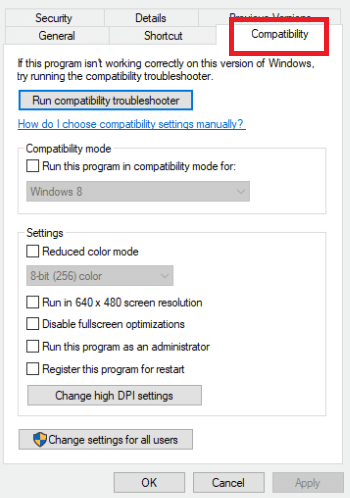
4. Изберете Стартиране на този софтуер в режим на съвместимост за: от раздела Съвместимост.
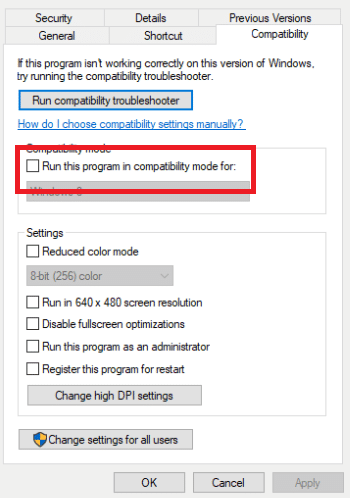
5. Щракнете върху OK и Приложи.
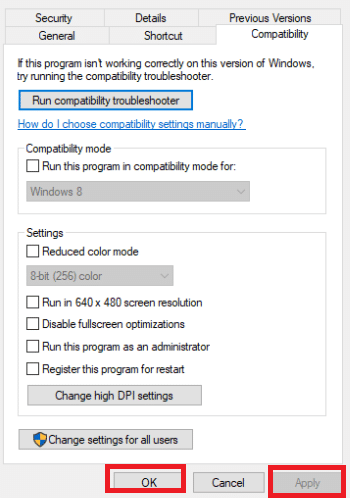
Проверете дали сте коригирали грешката при неуспешно инициализиране, като щракнете двукратно върху изпълнимия файл.
Вариант II: Чрез контекстно меню
1. Щракнете с десния бутон върху изпълнимия файл на играта.
2. Изберете Изпълни като администратор.
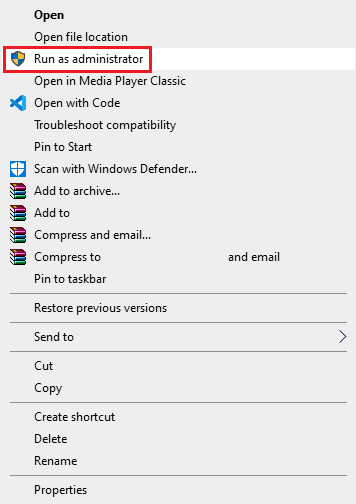
Метод 1: Спрете други услуги за игри
Потенциално можете да разрешите проблема си, като използвате диспечера на задачите, за да прекратите всички ваши игрови процеси. Игрите споделят рамка, така че ако една игра вече използва услугите, това може да причини проблеми, когато друга игра поиска достъп. Ако ще играете повече от една игра, уверете се, че няма активни допълнителни услуги, свързани с тази игра. Въпреки това някои фонови услуги може да продължат да функционират. Следвайте тези стъпки, за да спрете други игрови услуги, за да коригирате неуспешната инициализирана обща грешка на услугата BattlEye.
1. Отворете диспечера на задачите, като натиснете едновременно клавишите Shift+Ctrl+Esc.
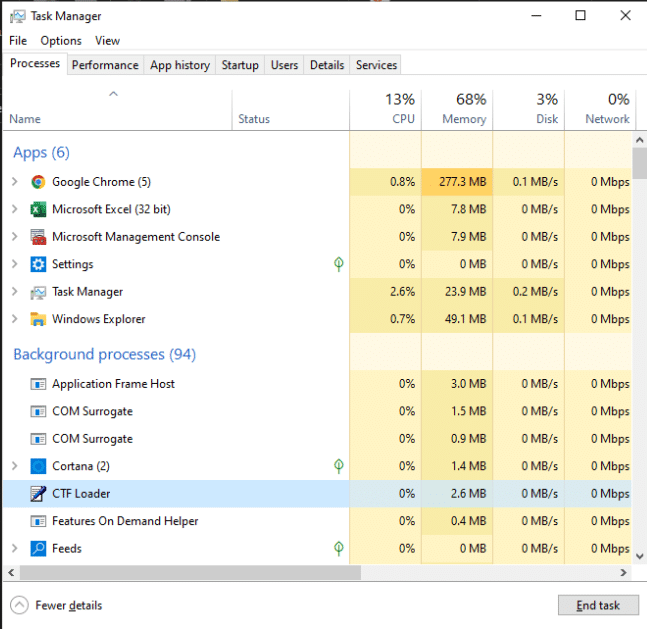
2. Отидете в раздела Процеси.
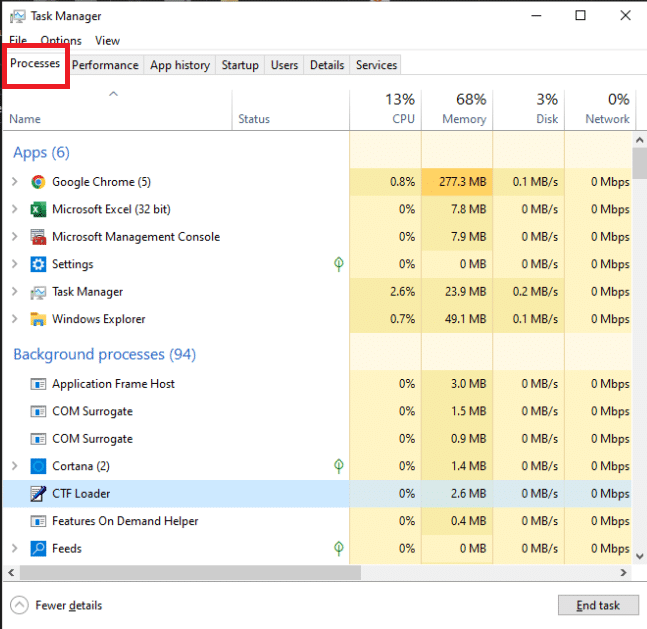
3. Изберете всички ваши игрови процеси, след което щракнете върху Край на задачата.
Забележка: Тук CTF Loader е показан като пример.
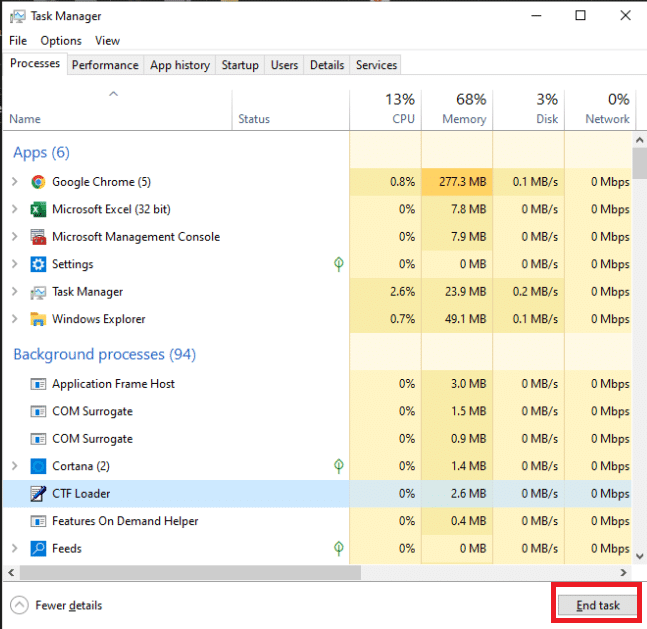
4. Накрая започнете играта.
Надяваме се, че това решава проблема ви с неуспешно инициализиране на BattlEye. Ако не, все още има още решения за опит.
Метод 2: Деактивирайте временно антивирусната програма (ако е приложимо)
Използването на антивирусен инструмент за защита на вашия компютър от нападение е умна идея. Това обаче може да доведе до определени проблеми. Някои игри отнемат много ресурси и стартират услугите си. BattlEye е една от тези услуги и използва много процесорни и мрежови пакети данни, точно като всяка друга услуга за игри. В резултат на това антивирусният софтуер вероятно ще го маркира като фалшиво положителен и ще блокира достъпа. За да направите това, прочетете нашето ръководство за това как да деактивирате временно антивирусната програма на Windows 10.
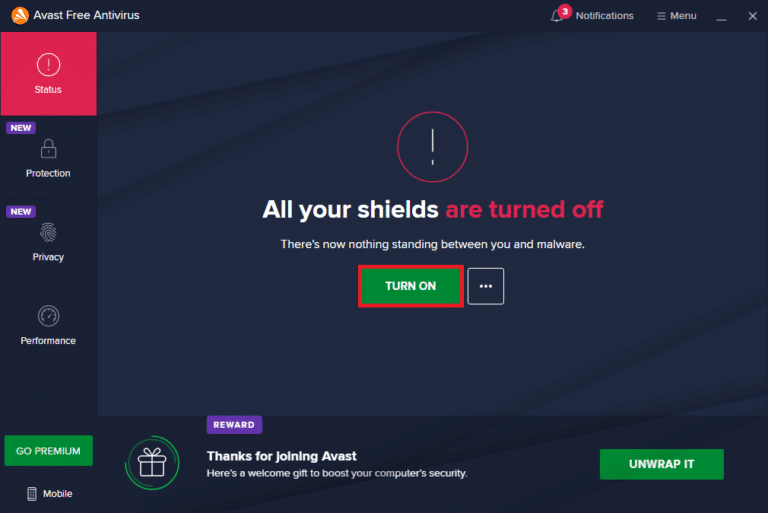
Метод 3: Актуализиране на драйвери на устройства
Производителите предлагат редовно нови драйвери за всички хардуерни устройства. Ако не надстроим и продължим да използваме остарели драйвери, може да имаме различни проблеми. Прочетете нашето ръководство за това как да актуализирате драйверите на устройства в Windows 10, за да направите това и да коригирате грешката при неуспешно инициализиране на услугата BattlEye.
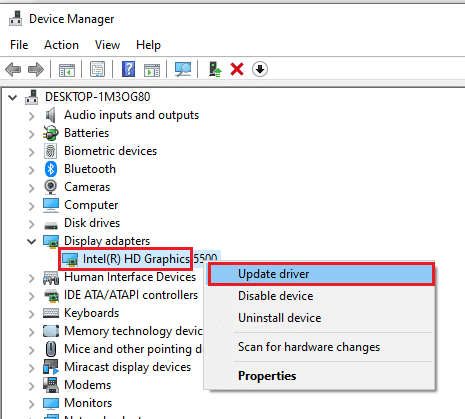
Метод 4: Стартирайте ръчно BattlEye Installer
Можете ръчно да инсталирате услугата BattlEye, ако играта не успее да го направи вместо вас. За да направите това:
1. Натиснете едновременно клавишите Windows + E на клавиатурата си, за да отворите File Explorer.
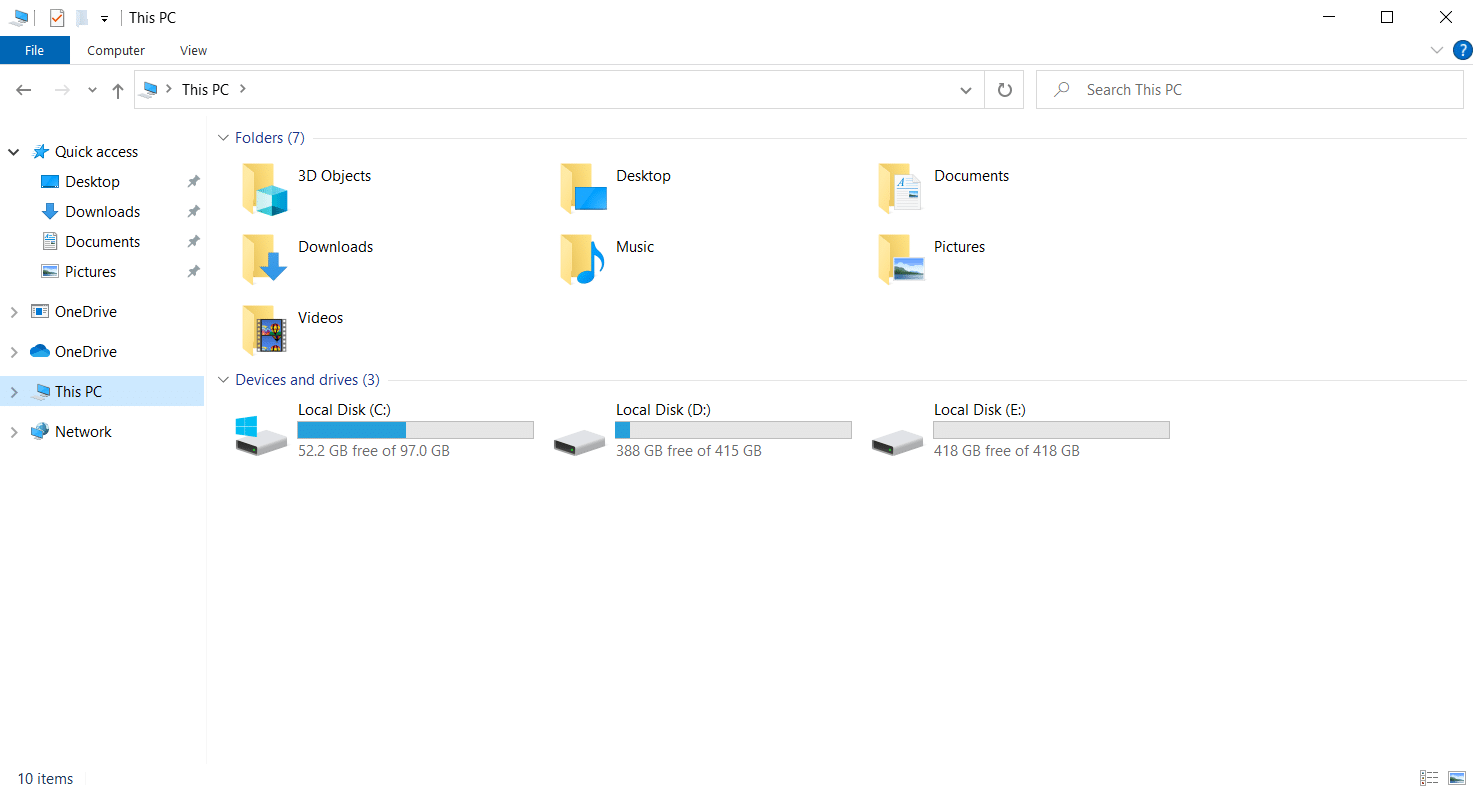
2. След това отидете до папката BE Service. Можете да го намерите тук:
C:Program Files (x86)Common FilesBattlEye
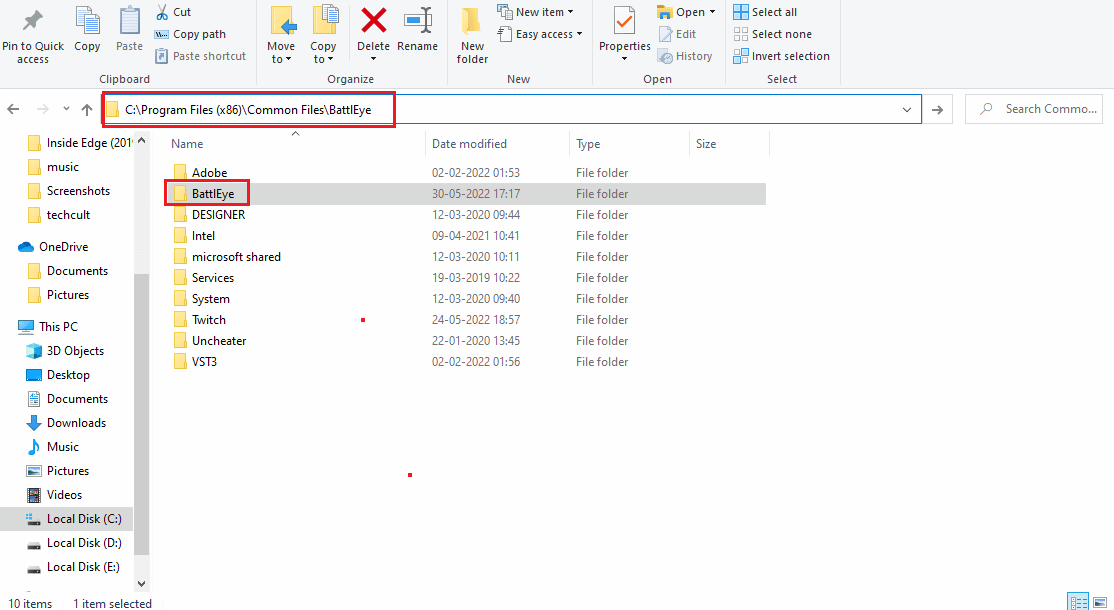
3. Инсталирайте BattlEye, като използвате install BattlEye.bat.
Услугата BattleEye вече ще бъде инсталирана.
Метод 5: Проверете целостта на файловете на играта
Вашият проблем може да е причинен от повредени файлове на играта. За да коригирате вашите игрови файлове, трябва да проверите целостта на файла на вашата игра в Steam. Прочетете нашето ръководство за това как да проверите целостта на игровите файлове в Steam, за да го направите.
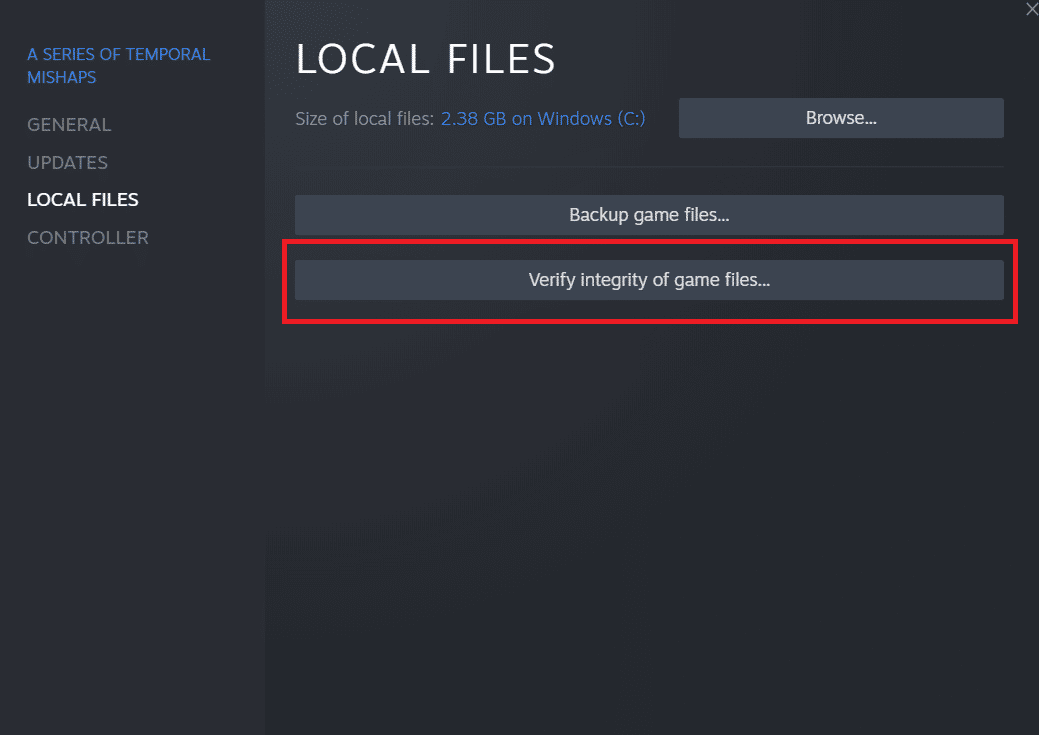
Метод 6: Преинсталирайте услугата BattlEye
Ако вашата услуга BattlEye е унищожена или повредена, може също да видите, че това не успя да инициализира обща грешка на услугата BattlEye. Ако никоя от предишните техники не работи, може да опитаме да премахнем старата инсталация на BattlEye и да я инсталираме отново от нулата. Това може да изтрие всички повредени файлове и да ги замени с най-новата версия. Ще проверим файловете след деинсталирането. BattlEye ще бъде инсталиран на вашия компютър автоматично като част от този процес.
1. Натиснете клавишите Windows + R, за да стартирате диалоговия прозорец Изпълнение.
2. Въведете appwiz.cpl в диалоговия прозорец и натиснете Enter, за да стартирате прозореца Програми и функции.

3. Щракнете с десния бутон върху приложението BattlEye и щракнете върху опцията Деинсталиране.

4. Следвайте инструкциите на екрана, за да деинсталирате програмата и да рестартирате компютъра.
5. Изтеглете BattlEye от официалния сайт.
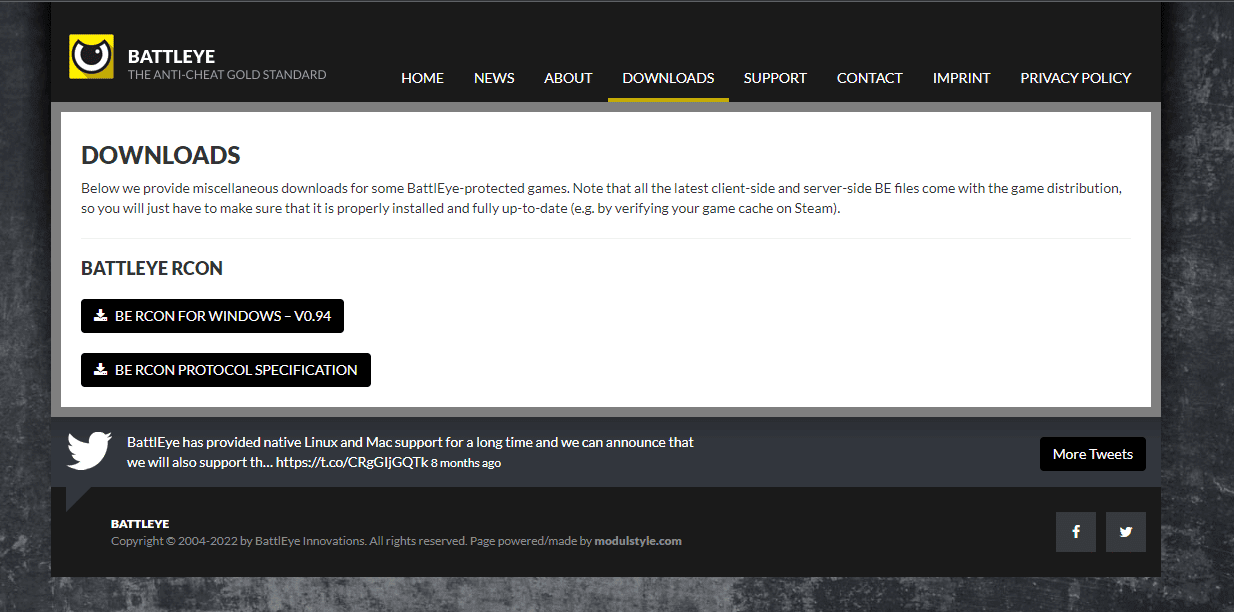
6. Накрая стартирайте инсталационния файл, за да инсталирате услугата BattlEye.
Често задавани въпроси (ЧЗВ)
Q1. Какво точно представлява услугата BattlEye?
Отговор: BattlEye е технология против измама, която предпазва нашите игри и техните играчи от хакване, измама и други видове нападения. Всяка игра на Ubisoft, която поддържа BattlEye, автоматично инсталира софтуера против измама.
Q2. Напълно защитен ли е BattlEye?
Отговор: Не, не е напълно сигурно.
***
Надяваме се, че сте намерили тази информация за полезна и че сте успели да разрешите неуспешната инициализирана обща грешка на услугата BattlEye. Моля, уведомете ни коя техника е била най-полезна за вас. Моля, използвайте формата по-долу, ако имате въпроси или коментари.